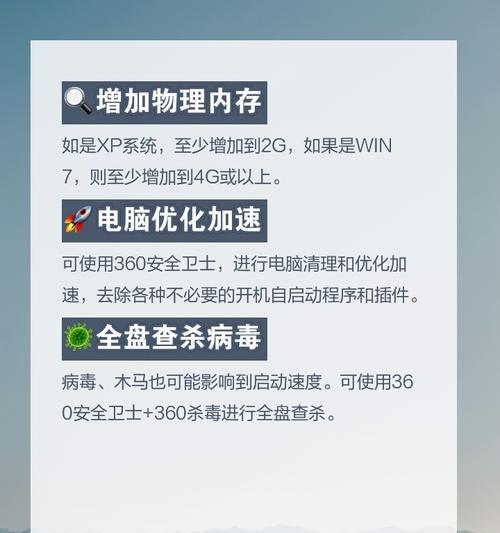随着时间的推移,笔记本电脑可能会变得越来越卡慢。这不仅会影响我们的工作效率,还会带来一系列不便。然而,通过采取一些简单的方法,我们可以提升笔记本电脑的运行速度,使其再次变得高效。本文将向您介绍一些有效的处理方法,帮助您解决笔记本电脑卡慢的问题。
一:清理磁盘空间
清理磁盘空间是提升电脑运行速度的第一步。点击“开始”菜单,选择“计算机”,右键点击“本地磁盘(C:)”,选择“属性”,然后点击“磁盘清理”进行清理。
二:卸载不需要的程序
在控制面板中找到“程序”或“程序和功能”选项,浏览并卸载那些您不再使用或不需要的程序。这样可以释放更多的磁盘空间,并减少系统负担,提升电脑性能。
三:清除临时文件
在Windows搜索框中输入“%temp%”并按下回车键,进入临时文件夹。选中所有文件并删除,这些文件占用了宝贵的磁盘空间,并可能导致电脑运行缓慢。
四:优化启动项
点击“开始”菜单,输入“任务管理器”,打开任务管理器。切换到“启动”选项卡,禁用那些您不希望随系统启动的程序。这样可以加快系统启动速度,提高电脑运行效率。
五:清理注册表
打开“运行”窗口(快捷键:Win+R),输入“regedit”并按下回车键,打开注册表编辑器。备份注册表后,删除无效的、损坏的或不再使用的注册表项。这将优化电脑性能。
六:更新驱动程序
更新过时的驱动程序可以改善电脑性能。通过访问硬件制造商的官方网站或使用驱动程序更新工具,下载并安装最新的驱动程序,确保与最新的操作系统兼容。
七:优化电脑硬件
考虑升级一些电脑硬件,例如增加内存条、更换固态硬盘等。这些硬件改动可以大幅提升电脑的运行速度和响应能力。
八:使用高效的杀毒软件
计算机病毒和恶意软件也会导致电脑卡慢。确保安装并定期更新高效的杀毒软件,进行全面的系统扫描,清除潜在的安全威胁。
九:关闭不必要的后台进程
在任务管理器中的“进程”选项卡中,结束那些不必要的后台进程。这些进程可能会占用大量系统资源,导致电脑运行缓慢。
十:定期进行系统维护
定期进行系统维护可以确保电脑的良好状态。例如,定期清理垃圾文件、进行磁盘碎片整理、更新操作系统等都是保持电脑高效运行的重要步骤。
十一:优化电源管理
在控制面板中找到“电源选项”,选择适合您需求的电源计划。合理使用电源管理方案可以有效延长电脑电池寿命,并提高电脑性能。
十二:检查硬件故障
如果以上方法都无法解决电脑卡慢问题,可能是由于硬件故障引起的。及时检查电脑硬件,修复或更换出问题的硬件组件,可以恢复电脑的正常运行。
十三:避免同时运行过多程序
同时运行过多程序会消耗电脑的资源,导致卡慢现象。合理规划和使用程序,避免同时开启过多程序,可以提升电脑的运行速度。
十四:清洁散热器和风扇
电脑散热器和风扇堆积灰尘会导致散热不畅,从而影响电脑的性能。定期清洁散热器和风扇,确保散热良好,以避免电脑卡慢问题。
十五:
通过采取以上这些方法,我们可以有效地处理笔记本电脑严重卡慢的问题。从清理磁盘空间、优化启动项到升级硬件和清洁散热器,每个步骤都有助于提升电脑的运行速度和性能。记住,定期维护和注意合理使用电脑是保持电脑高效运行的关键。